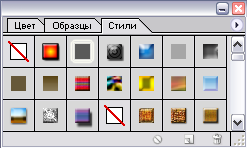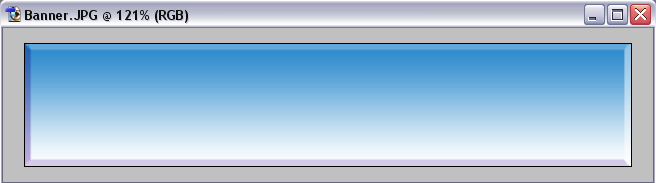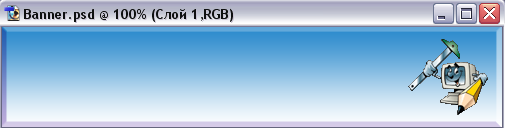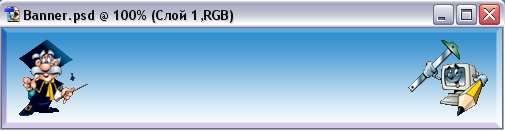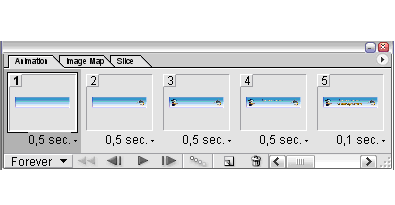__________________________________________________________________Самоанализ урока
Самоанализ урока информатики в 11 А классе средней школы №4
города Асино Томской области
Учитель Кривенцов Л.А.
Тема урока: «Создание анимации (баннера) в Adobe Photoshop»
«Плохой учитель преподносит истину,
хороший - учит ее находить»
А. Дистервег
К. Д. Ушинский говорил, необходимо чтобы на уроке «дети, по возможности, трудились самостоятельно, а учитель руководил этим самостоятельным трудом и давал для него материал». Именно данной цитаты я придерживался, подбирая материал для данной темы. И одним из таких уроков является урок на тему «Создание анимации (баннера) в Adobe Photoshop», потому что он является предпосылкой для дальнейшего самостоятельного изучения данного раздела, и программы Adobe Photoshop непосредственно.
11А класс – класс гуманитарной направленности, поэтому к нему я применяю творческий подход к объяснению нового материала и решению поставленных задач. Присутствующих на уроке я разделил по способностям следующим образом: 5 сильных учащихся и 5 со средними способностями. В общем, класс работоспособный, дисциплинированный. Интерес у данного класса, как и у остальных старших классов вызывает материал, актуально преподнесённый и не вызывающий очень много вопросов. Повышает заинтересованность четко поставленная цель и демонстрация реальных примеров и разработок. Информатика не является профилирующим предметом и изучается 1 час в неделю. Согласно тематическому планированию на изучение темы «Графический редактор Adobe Photoshop» отведено 10 часов. По данной теме это 6-й урок. До этого урока в программе Adobe Photoshop учащиеся уже работали, поэтому им было проще ориентироваться в интерфейсе программы.
Создавать анимации необходимо учиться на простых примерах, когда у учащихся еще не сформированы умения полноценной обработки изображений, потому что в противном случае времени урока будет не достаточно. Именно поэтому данную тему я внёс непосредственно перед такими темами как: «Создание визуальных спецэффектов», «Ретуширование и восстановление фотографий» и «Сложный фотомонтаж». Центральное место я отвел именно творческой составляющей, потому что в настоящее время эта тема весьма актуальна.
Задачи, которые я поставил перед собой перед проведением урока:
Образовательные задачи: продолжить формировать знания в области работы с графическими объектами, обеспечить усвоение минимума знаний, необходимых для свободного владения основными инструментами программы, сформировать навыки постановки последовательности выполнения действий в зависимости от требуемого результата.
Развивающие задачи: развитие умения оптимально использовать время работы над изображениями, умений сравнивать разные подходы к решению одной и той же задачи, развитие самостоятельности мышления, формирование умения преодолевать трудности, развития познавательного интереса, интеллектуальных способностей, внимания, мыслительных умений, перенос знаний и умений для решения других задач.
Воспитательные задачи: осуществлять нравственное воспитание, обеспечить изучение следующих вопросов: товарищество, этические нормы поведения, уделение внимания эстетическому воспитанию.
Для достижения поставленных целей я выбрал традиционный урок формирования умений и навыков.
Рассмотрев подробно этапы урока, я выделил следующее:
Дидактической задачей первого организационного этапа являлась подготовка учащихся к работе на уроке, постановка задачи. Систематичность организационного воздействия - взаимное приветствие, фиксация отсутствующих, организация внимания и положительная установка на урок позволили организационный момент сделать кратким.
Этап подготовки учащихся к активному и сознательному усвоению материала ставил перед собой задачу организовать и направить к цели познавательную деятельность учащихся. Сообщение темы, показ ее практической значимости, включение интересных фактов, которые обязательно останутся в памяти после окончания урока, подбор реальных примеров позволили справиться с поставленной задачей, о чем свидетельствовала активность познавательной деятельности учащихся на последующих этапах.
При объяснении правильности выполнения практической работы, в результате синхронной работы учащихся удалось добиться понимания нового материала, о чем свидетельствовали индивидуальные решения отдельных частей работы. Время, отведённое на урок, потрачено максимально рационально.
Считаю, что в результате проведения урока удалось закрепить у учащихся те знания и умения, которые предполагалось. Кроме этого, удалось сформировать навык самостоятельного решения задач, о чём свидетельствовало выполнение предложенных вариантов решения с выбором различных объектов и инструментов.
Домашнее задание было задано и прокомментировано. Итоги урока подведены.
Время, необходимое для вопросов учащихся, по окончании урока осталось, как и было запланировано. Однако вопросы учащихся были связаны не с данной темой, а с её продолжением, что свидетельствует о том, что были выполнены главные, на мой взгляд, поставленные две задачи: усвоение знаний в области создания анимационных объектов и появление интереса к выполнению более сложных проектов в рамках этой темы и всего раздела в общем.